win10网络连接无法上网 win10无法连接wifi却能上网的解决方法
更新时间:2023-11-14 10:02:46作者:xiaoliu
win10网络连接无法上网,如今电脑已经成为我们生活中不可或缺的一部分,而网络连接更是我们日常工作和学习的必需品,有时我们在使用Windows 10操作系统时,会遇到无法上网的问题,即使连接了WiFi也无法正常访问互联网。这种情况给我们的工作和学习带来了很大的困扰。本文将为大家介绍一些解决Windows 10无法连接WiFi却能上网的方法,希望能帮助到大家解决这一问题。
操作方法:
1.打开网络和共享界面,在右下角wifi图标处右键。

2.点击你的wifi名称,如图。
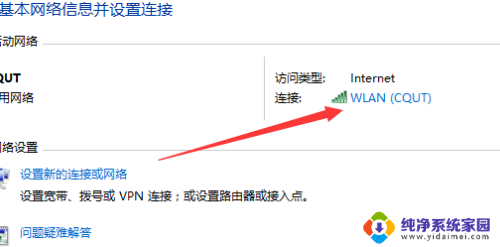
3.点击属性
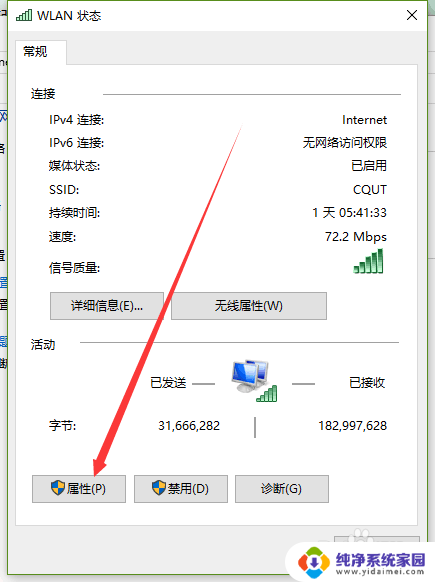
4.选择到IPV4处,点击属性
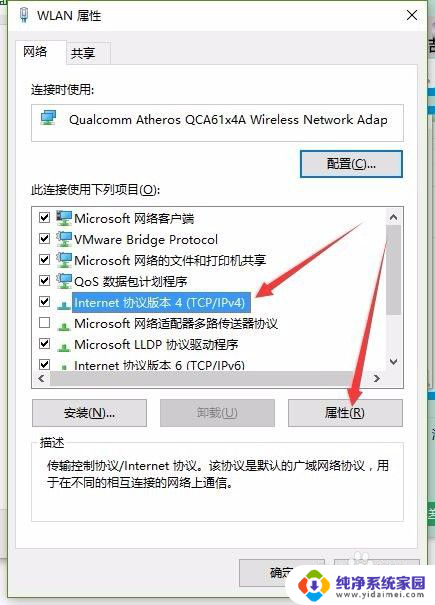
5.如图,把2个箭头所指的改为自动获取。保存退出。试试看看能否连上。
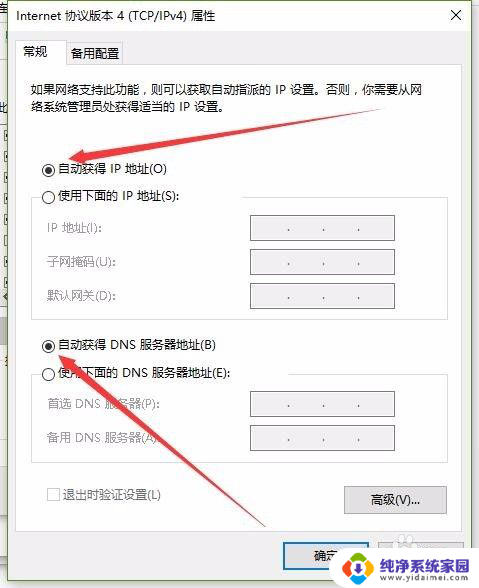
以上是有关win10网络连接无法上网的所有内容,如有遇到相同问题的用户,请参考本文中介绍的步骤进行修复,希望我们的解决方案能为您提供帮助。
win10网络连接无法上网 win10无法连接wifi却能上网的解决方法相关教程
- win10有网络显示无法上网 Win10连接WiFi却无法上网怎么解决
- win10笔记本连上wifi却上不了网 Win10系统连接无线网络却无法上网的解决方法
- win10连上wifi上不了网 win10连接wifi后不能上网的问题解决方法
- win10wifi已连接无法上网 win10连接wifi后网速极慢的解决方法
- 连接了网络,但是显示无法连接 win10连接网络但无法上网
- 有线网络已连接但不能上网 win10连接网络但无法上网的解决方法
- win10无法连接网络,能上网 win10连接网络显示无法连接但能上网怎么办
- 电脑wifi连接上但是不能上网怎么回事windows10 win10无法连接wifi但可以上网的解决方法
- win10笔记本连上wifi了但是上不了网 win10连上wifi却无法上网的解决方法
- win10连不上网无法登录界面 win10连接正常但无法上网怎么解决
- 怎么查询电脑的dns地址 Win10如何查看本机的DNS地址
- 电脑怎么更改文件存储位置 win10默认文件存储位置如何更改
- win10恢复保留个人文件是什么文件 Win10重置此电脑会删除其他盘的数据吗
- win10怎么设置两个用户 Win10 如何添加多个本地账户
- 显示器尺寸在哪里看 win10显示器尺寸查看方法
- 打开卸载的软件 如何打开win10程序和功能窗口